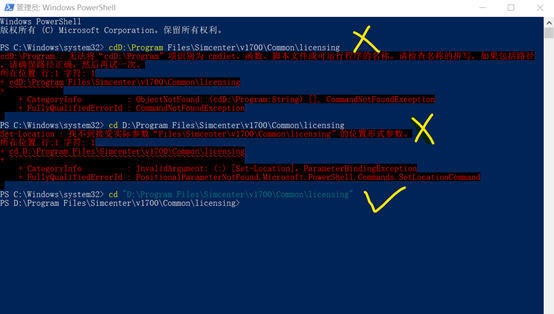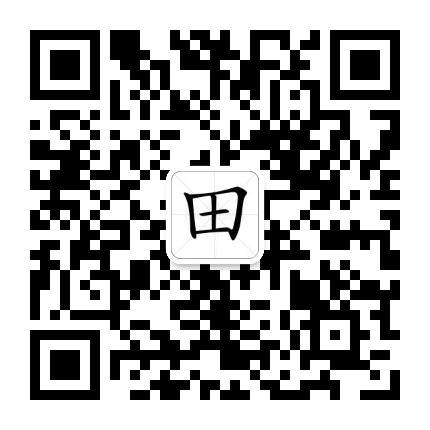Win10解决AMEsim17无法安装的问题
AMEsim17是2019年最新的AMEsim版本。
从16版本之后,西门子收购带来的改变越来越大,最直观的感受是界面已经完全不同。

AMEsim16之后的界面,带西门子logo
而随着Win10启动速度和兼容性的提高,越来越多的人是在Win10上安装的。
Win10是完全不同于win7的系统,因为权限管理更加严格,部分破解文件安装时会出现授权的错误,导致Failed to connect to the license 报错,代码-17,所以天液2077给大家带来了win10下AMEsim17无法安装的解决教程。
废话不多说,Here we go。
AMEsim17 最新版的软件可以自行查找,资源很多,相信来看文章的各位要找到不太难。
安装后运行出现下边错误的情况很多。主要是安装时没有注意几个细节。
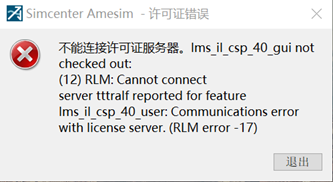
著名的-17错误,装过AMEsim的都知道。
这个是因为高级系统的权限问题,对于Win10 来说,那个server_install.bat并不能执行,即使用管理员模式运行也是假装运行了一下,所以我们进入DOS要手动运行server_install.bat;
注意:一定要用英文输入法。
1.右键桌面左下Win图标,选择命令提示符(管理员)(A);
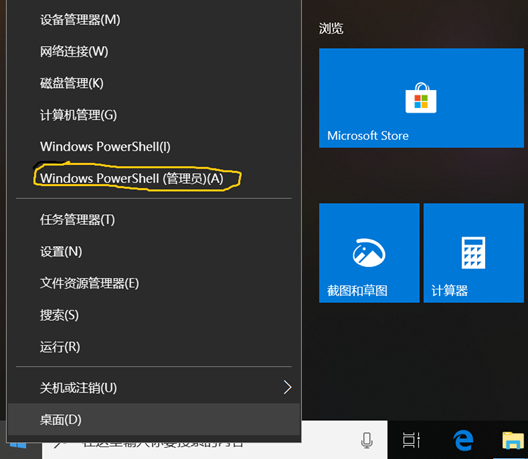
以前的CMD,现在都改为PowerShell
2.我们需要在这个DOS(现在叫powershell)界面转到破解文件所在根目录。
键入你复制粘贴破解文件的盘符X:(带冒号)回车,就是安装时的破解文件,解压的可能是LMS_RLM_Server文件夹,也可能是SQUAD_文件夹,不过里边的内容都是一样的。最好拷到电脑硬盘里存起来,因为以后启动都需要调用这些文件,如果放在下载文件夹里,很可能会丢失。

破解文件
键入licensing文件夹所在位置,注意前面要加cd
cd C:\LMS_RLM_Server回车;(因为我是把破解文件放到C盘根目录下,所以路径是这个,注意路径有下划线,而不是空格。所以路径不用加双引号)
*注意:如果你把破解文件放到了其他位置,而破解文件所在的文件夹名称带空格,那么在DOS里,是要把文件夹路径用英文双引号””括起来的,比如cd “C:\ Program Files\Simcenter\v1700\Common\licensing”
3.当文件夹转好后,输入
.\rlm -c LMS.lic -dlog LMSDlog.log -install_service -service_name “LMS RLM Server”,回车。(.\是防止误操作的,如果信任此文件,强制运行。网上的教程一般没有写,所以DOS下会报错,提示加上.\)
注:这一行实际就是server_install.bat的内容
最后输入net start “LMS RLM Server”,回车。
这样我们就启动了授权文件rlm。再安装AMEsim就可以运行了。
P.S.网上的教程,大多是基于win7的,右键-管理员运行就可以。相对简单。
如果AMEsim过一段时间打不开了,也可以从新卸载掉rlm服务,再从新安装。
希望可以帮助到大家。